- მრავალი წლის განმავლობაში, Dell XPS 13 ლეპტოპს აწუხებდა სათანადო გამორთვის შეუძლებლობის საკითხი. ასე რომ, დაამშვიდე გონება. Შენ არ ხარ მარტო.
- ბევრი მომხმარებელი ასევე ჩიოდა კომპანიის მხრიდან უპასუხოდ. მხოლოდ ისინი, ვინც პირადად ესაუბრება მხარდაჭერას, იღებენ წინადადებებს პრობლემის გადაჭრის შესახებ.
- იმავდროულად, პრობლემის მოგვარება შესაძლებელია სისტემის მყარი გადატვირთვის საშუალებით. ჩვენ გამოვყავით ეტაპობრივი სახელმძღვანელო, თუ როგორ უნდა გავაკეთოთ ეს, პლუს სხვა გადაწყვეტილებები.
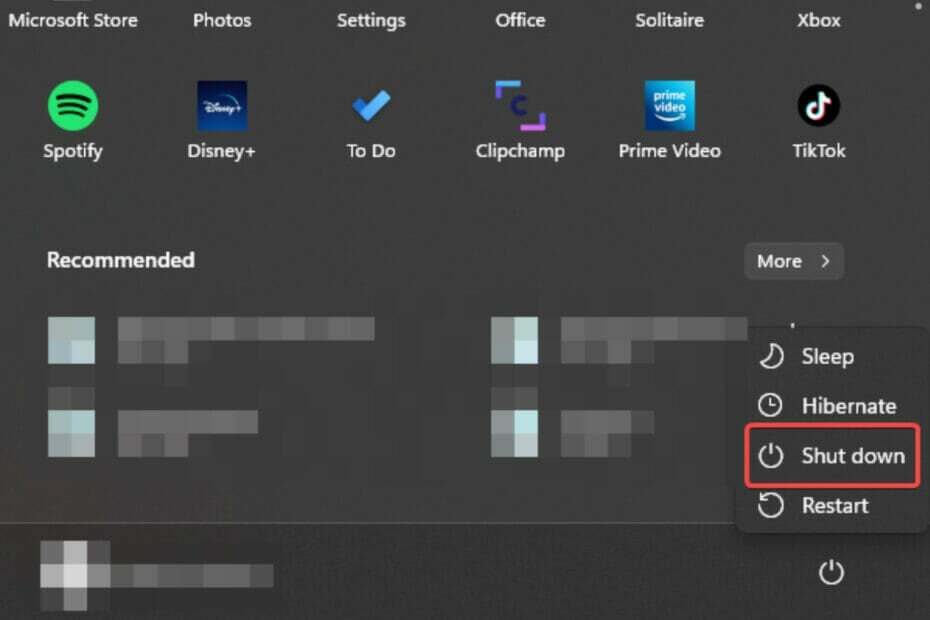
Xდააინსტალირეთ ჩამოტვირთვის ფაილზე დაწკაპუნებით
ეს პროგრამა გამოასწორებს კომპიუტერის გავრცელებულ შეცდომებს, დაგიცავს ფაილის დაკარგვისგან, მავნე პროგრამებისგან, ტექნიკის უკმარისობისგან და ოპტიმიზაციას გაუწევს თქვენს კომპიუტერს მაქსიმალური მუშაობისთვის. მოაგვარეთ კომპიუტერის პრობლემები და წაშალეთ ვირუსები ახლა 3 მარტივი ნაბიჯით:
- ჩამოტვირთეთ Restoro PC Repair Tool რომელიც მოყვება დაპატენტებულ ტექნოლოგიებს (ხელმისაწვდომია პატენტი აქ).
- დააწკაპუნეთ სკანირების დაწყება იპოვონ Windows-ის პრობლემები, რამაც შეიძლება გამოიწვიოს კომპიუტერის პრობლემები.
- დააწკაპუნეთ შეკეთება ყველა პრობლემების გადასაჭრელად, რომლებიც გავლენას ახდენს თქვენი კომპიუტერის უსაფრთხოებასა და მუშაობაზე
- Restoro ჩამოტვირთულია 0 მკითხველი ამ თვეში.
თუ თქვენი Dell XPS 13 არ დაიხურება, თქვენ მარტო არ ხართ. ეს პრობლემა წლების განმავლობაში არსებობდა და, როგორც ჩანს, Dell-მა მნიშვნელოვანი არაფერი გააკეთა პრობლემის სამუდამოდ მოსაგვარებლად.
ბევრი მომხმარებელი ფორუმებზე განსაკუთრებით Dell-ის საკუთარი ვებსაიტი მწარედ უჩიოდა ამ საკითხს, მაგრამ გაურკვეველი მიზეზის გამო, კომპანია, როგორც წესი, სთხოვს მომხმარებლებს პირად ჩეთს მისი მხარდაჭერის შესახებ სახელმძღვანელო, თუ როგორ უნდა გამოსწორდეს იგი.
როგორ გამორთო ჩემი Dell XPS 13?
1. გამორთეთ სწრაფი გაშვების ვარიანტი
- გახსენით Windows ძებნა დაჭერით Windows გასაღები + ქ.
- ტიპი მართვის პანელი. აირჩიეთ Მართვის პანელი შედეგების სიაში. დააწკაპუნეთ გახსენით გაშვება.
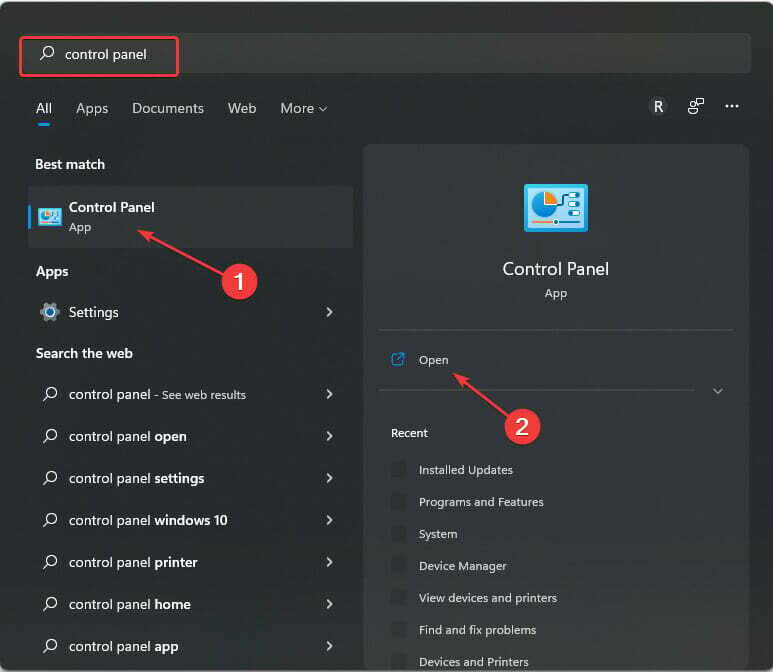
- ტიპი Ძალა წელს საძიებო ველი. შემდეგი, აირჩიეთ შეცვალეთ დენის ღილაკების მოქმედება.
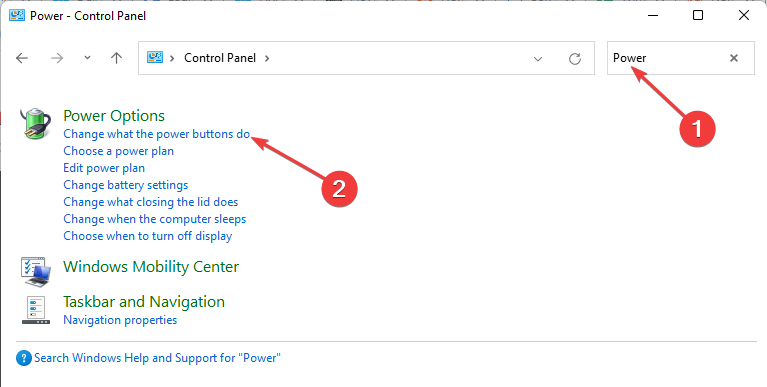
- Tick სწრაფი გაშვების ჩართვა (რეკომენდირებულია) თუ ჯერ არ არის შერჩეული. Ამის შემდეგ, Ცვლილებების შენახვა.
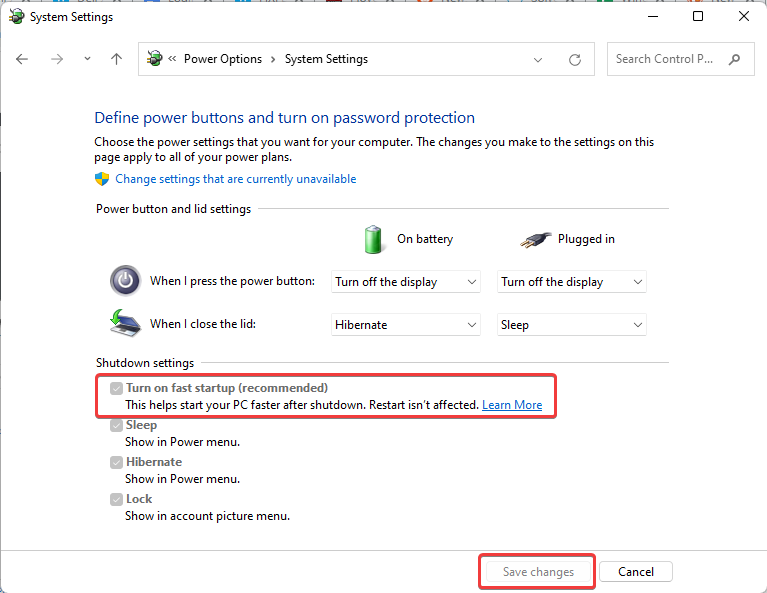
2. გამორთეთ Wake on LAN
- გახსენით Მართვის პანელი დაჭერით Windows გასაღები + რ. შემდეგ აკრიფეთ კონტროლი და შემდეგი, დააჭირეთ შედი.
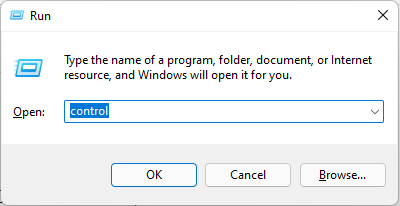
- ტიპი ქსელური კავშირები. შემდეგ დააწკაპუნეთ ქსელის კავშირების ნახვა.
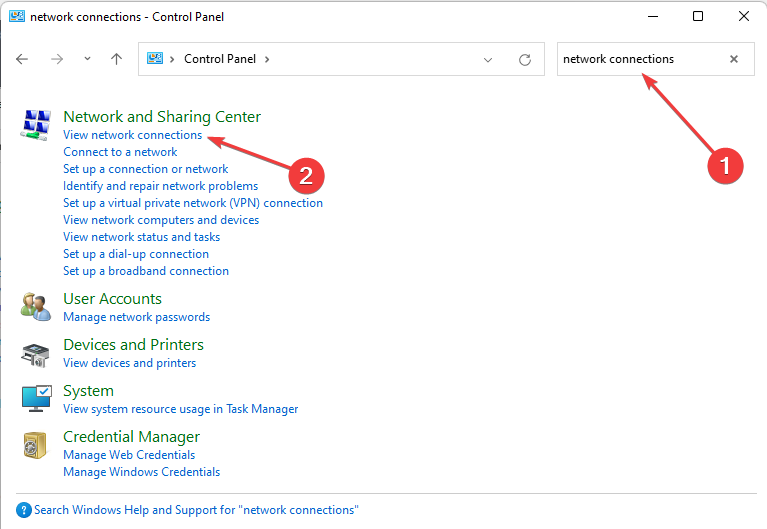
- ჩვეულებრივ, მარჯვენა ღილაკით დააწკაპუნეთ მიმდინარე ქსელზე Ვაი - ფაი. შემდეგი, დააწკაპუნეთ მარჯვენა ღილაკით Თვისებები.
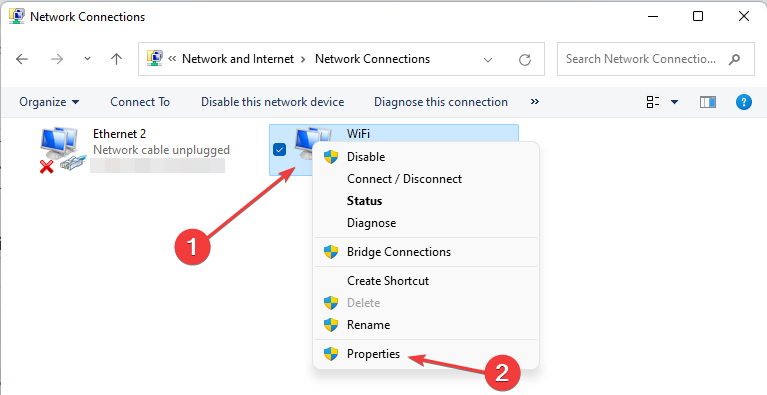
- თან ქსელი არჩეული, დააწკაპუნეთ კონფიგურაცია ღილაკი.
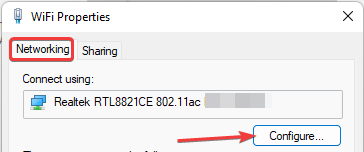
- აირჩიეთ ენერგიის მენეჯმენტი. დარწმუნდით, რომ მიეცით საშუალება კომპიუტერს გამორთოს ეს მოწყობილობა ენერგიის დაზოგვის მიზნით ვარიანტი მონიშნულია. ამის შემდეგ დააწკაპუნეთ კარგი.
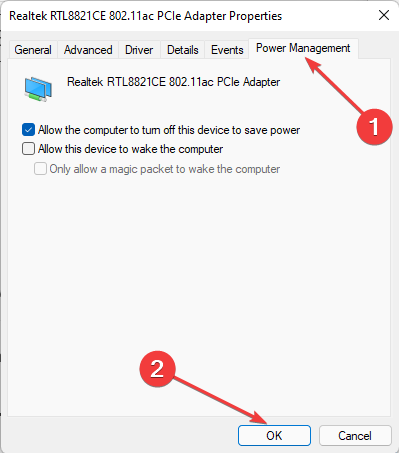
3. შეასრულეთ მყარი გადატვირთვა
- გამორთეთ ყველა დაკავშირებული პერიფერიული მოწყობილობა, როგორიცაა მაუსი, კლავიატურა და ა.შ.
- თუ კვების ბლოკი დაკავშირებულია, გამორთეთ იგი დანადგარიდან.
- გამორთეთ კომპიუტერი ჩართვის ღილაკზე დაჭერით გამორთვამდე. გააჩერეთ მეტი 30 წამის განმავლობაში, რომ დედაპლატიდან დარჩენილი ენერგია ამოიღოთ.
- ჩატვირთვის სისტემა Ჩამრთველი ღილაკი.
- დაელოდეთ ჩატვირთვის დასრულებას, შემდეგ სცადეთ ნორმალურად გამორთვა, რათა შეამოწმოთ Dell XPS 13 არ დაიხურება თუ არა.
- Dell XPS 17 გადახურება: 4 გზა პრობლემის სწრაფად მოსაგვარებლად
- HP Recovery Manager-ის აღდგენა არასრულია: გაასწორეთ ის 5 ნაბიჯში
- 3 დადასტურებული მეთოდი Acer ლეპტოპის ვენტილატორის სიჩქარის გასაკონტროლებლად
- 4 გამოსავალი სისტემის რეზერვირებული დანაყოფის გამოსასწორებლად, რომელიც არ არის SSD-ის პრობლემა
4. პრობლემების მოგვარების გაშვება
- გახსენით Windows ძებნა დაჭერით Windows გასაღები + ქ.
- ტიპი პრობლემების მოგვარების პარამეტრები წელს საძიებო ველი. შემდეგი, აირჩიეთ გახსენით.
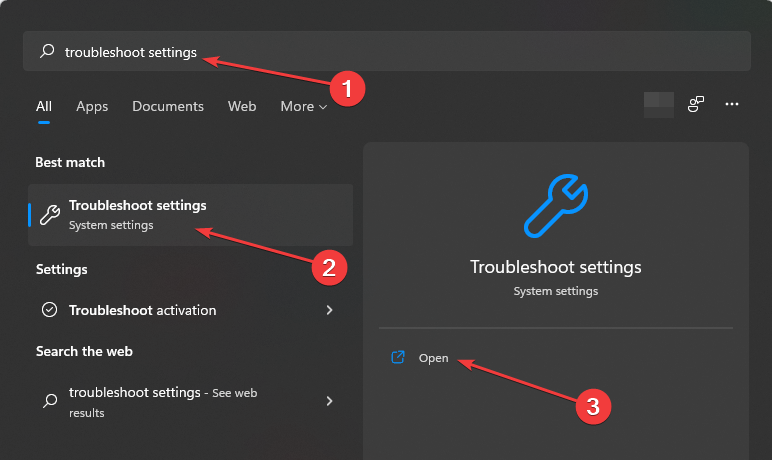
- Თუ არა რეკომენდირებული პრობლემების აღმოფხვრის პარამეტრები ნაჩვენებია, აირჩიეთ სხვა პრობლემების მოგვარების საშუალებები.
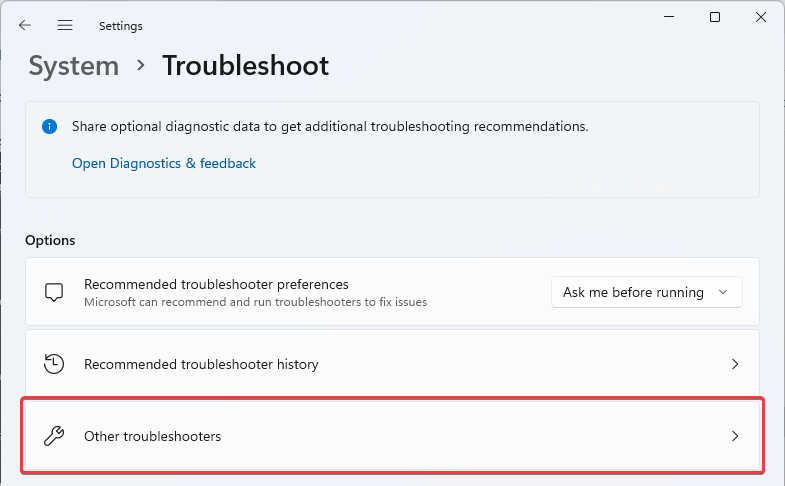
- აირჩიეთ გაიქეცი ამისთვის ვინდოუსის განახლება.
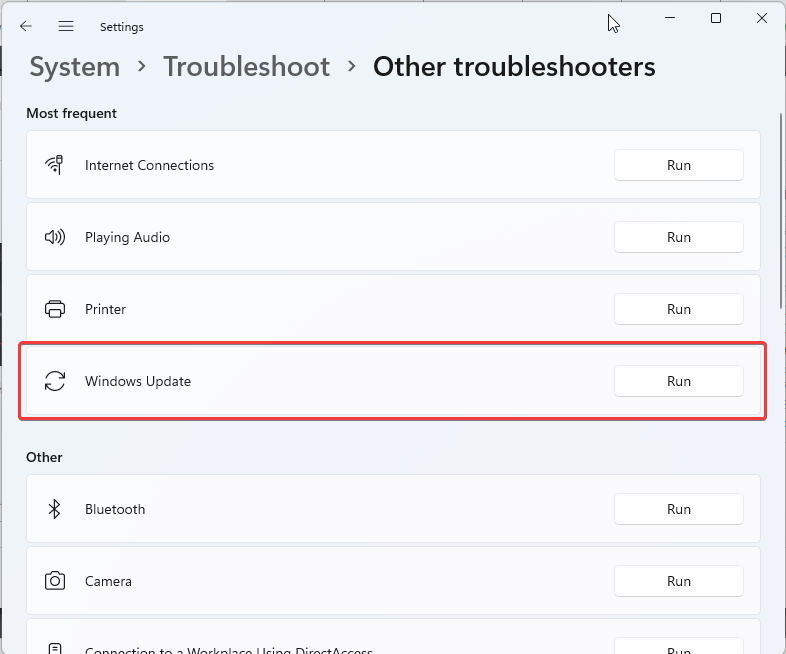
5. შეასწორეთ რეესტრი
- გახსენით გაიქეცი დაჭერით Windows გასაღები + რ. ტიპი რეგედიტი.

- ჩაწერეთ ქვემოთ მოცემული საქაღალდე ან დააკოპირეთ და ჩასვით მასში მისამართის ყუთი:
HKEY_LOCAL_MACHINE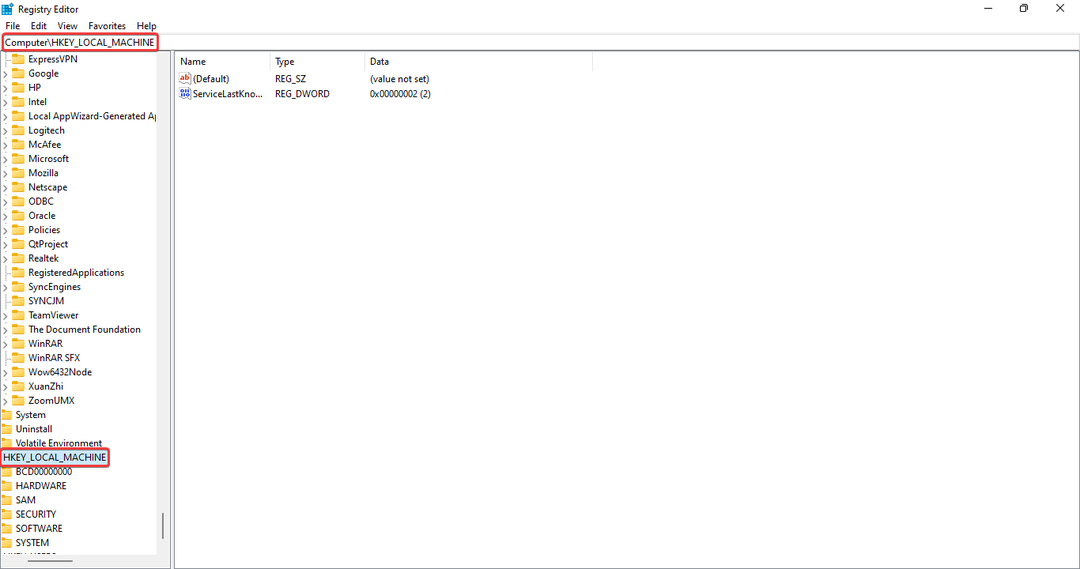
- დააწკაპუნეთ პატარა ისარს გვერდით HKEY_LOCAL MACHINE საქაღალდე. შემდეგი, იგივე გააკეთეთ SOFTWARE საქაღალდეზე.
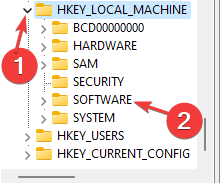
- იპოვეთ და იპოვნეთ Microsoft-ის საქაღალდე. გააფართოვეთ იგი და გადაახვიეთ, რომ იპოვოთ Windows NT საქაღალდე. გააფართოვეთ საქაღალდე საპოვნელად Მოქმედი ვერსია.
- გადაახვიეთ საპოვნელად და მოსაძებნად ვინლოგონი. გააფართოვეთ და ამავე დროს დააწკაპუნეთ მასზე. ეს აჩვენებს ახალ ფაილებს პანელში მარჯვნივ.
- შეამოწმეთ თუ PowerdownAfterShutdown ჩამოთვლილია პანელში.
- თუ არა, დააწკაპუნეთ მაუსის მარჯვენა ღილაკით ცარიელი სივრცე. აირჩიეთ ახალი. შემდეგი, აირჩიეთ DWORD. გადარქმევა DWORD როგორც PowerdownAfterShutdown. ორჯერ დააწკაპუნეთ ახლად შექმნილ ფაილზე. შემდეგი, აკრიფეთ 0 სთვის მონაცემები ღირებულება.
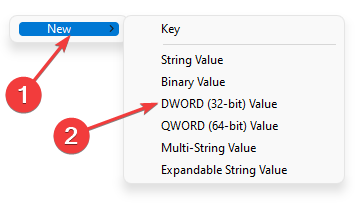
- გადით რეესტრიდან.
- გადატვირთეთ თქვენი სისტემა.
ამ დროისთვის, ნებისმიერი მეთოდის გამოყენებით, რომელიც ჩვენ ზემოთ გამოვიყენეთ, თქვენი Dell XPS 13-ის პრობლემა უნდა მოგვარებულიყო. ახლა სისტემის წარმატებით გამორთვა შესაძლებელია დენის ღილაკის იძულებით გამოყენების გარეშე.
ვინც განიცდის Dell XPS 15-ის გამორთვის პრობლემები შეგიძლიათ წაიკითხოთ ჩვენი სახელმძღვანელო მის გამოსასწორებლად, იმ შემთხვევაში, თუ ამ სტატიაში განხილული გადაწყვეტილებები არ გამოდგება თქვენთვის.
ნუ დააყოვნებთ კომენტარების განყოფილებაში გაზიარებას, თუ შეძლებთ ამ პრობლემის გადაჭრას სხვა მეთოდით.
 ჯერ კიდევ გაქვთ პრობლემები?გაასწორეთ ისინი ამ ხელსაწყოთი:
ჯერ კიდევ გაქვთ პრობლემები?გაასწორეთ ისინი ამ ხელსაწყოთი:
- ჩამოტვირთეთ ეს PC Repair Tool შესანიშნავად შეფასდა TrustPilot.com-ზე (ჩამოტვირთვა იწყება ამ გვერდზე).
- დააწკაპუნეთ სკანირების დაწყება იპოვონ Windows-ის პრობლემები, რამაც შეიძლება გამოიწვიოს კომპიუტერის პრობლემები.
- დააწკაპუნეთ შეკეთება ყველა დაპატენტებულ ტექნოლოგიებთან დაკავშირებული პრობლემების გადასაჭრელად (ექსკლუზიური ფასდაკლება ჩვენი მკითხველებისთვის).
Restoro ჩამოტვირთულია 0 მკითხველი ამ თვეში.
![Dell– ის 5 საუკეთესო მონიტორი [27 ინჩი, 24 ინჩი]](/f/9397b4caaeaeeeef3d1a42d5235b368b.jpg?width=300&height=460)
![5 საუკეთესო Dell Latitude ლაპტოპი [2021 სახელმძღვანელო]](/f/b1c26b87e852e103cb1168b614fdb13a.jpg?width=300&height=460)
